Cara membuat Efek grunge dengan
photoshop - Tidak terasa sudah masuk minggu ke 3 bulan februari, seperti
biasa pada awal bulan kami akan membagikan arsip tutorial dengan format
PDF. Tutorial kali ini Cara membuat Efek grunge dengan photoshop yang saya dapat dari blog sahabat. dan sudah saya modif sedikit dengan tambahan brush.
1. Siapkan foto *Mudah-mudahan tidak
pada bosan dengan penampakan foto yang satu ini. Silahkan ubah dulu
Layer Background (defaultnya saat buka photo di photoshop pasti layer
Background) untuk mengubahnya tekan 2x klik pada layernya. Sehingga
berubah menjadi Layer 1.
[sociallocker id="2985"]
2. Pilih Select-Color Range, pada bagian latar/warna biru lakukan klik. dan atur Fuzziness nya >100
Dengan melakukan trik ini maka latar biru akan terseleksi,.
4. Ubahlah latar yang sudah terseleksi menjadi putih dengan memilih Edit-Fill
5. Jika sudah menjadi putih lepaskan
seleksinya dengan menekan Ctrl+D, dilanjutkan mengubah photo menjadi
hitam putih. dengan Image-Adjustments-Desaturate. dan aturlah
brightness/contrast nya pilih Image-Adjustments-brightness/contrast,
atur brighntess >5 dan Contrast >100
6. Masuk menu Image-Adjustments-Threshhold, atur levelnya >150
Hasilnya akan seperti ini
7. Pada tahapan ini, kita akan
melakukan penghapusan pada area putih. anda bisa menggunakan Magic wand
tool atau melakukan trik Color Range lagi (Tahapan No. 2) untuk
melakukan seleksi, jika semuanya sudah terseleksi maka lakuakn Delete.
8. Buka lah file baru/latar, dan lakukan drag photo yang sudah kita edit kedalam file yang baru dengan menggunakan Move Tool
9. Sebelumnya kita persiapkan warna
#603913 pada foreground color, Ubah mode layer 1 menjadi multiply
dengan opacity turun 50%, jika sudah masih di layer 1 tekan Ctrl+klik
kiri maka layer 1 akan terseleksi. lanjutkan dengan menekan
Alt+Backspace.
dan gambar nya berubah menjadi coklat
10. gunakan brush cipratan
darah/splater pada desain tadi. *jangan tanya bagaimana cara
menggunakannya karena saya sudah membuat tutorialnya lebih dari 1 dengan
menggunakan brush spalter ini. Bagi yang belum punya brush spalter
ambil disini
Semoga bermanfaat yah Sobat KS ^_^ ..


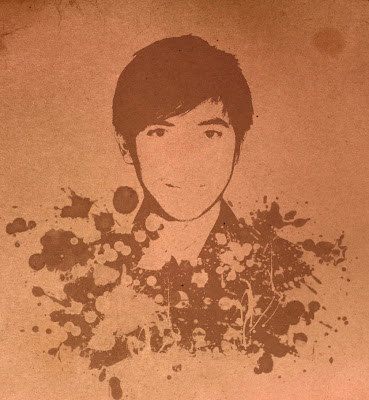

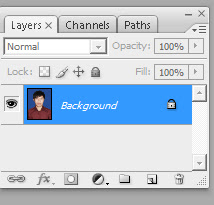
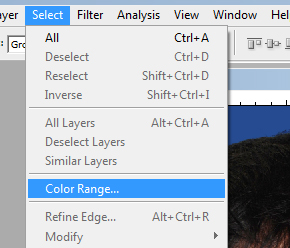
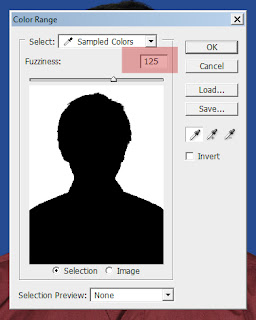
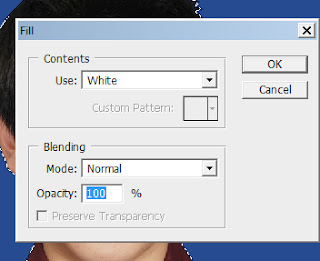
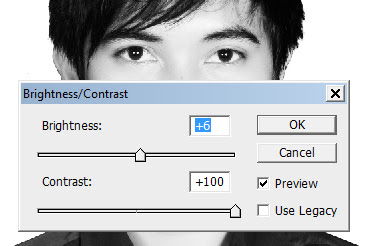
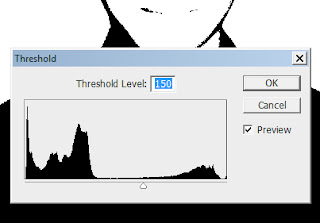


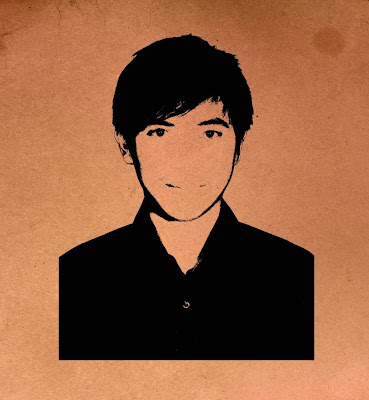
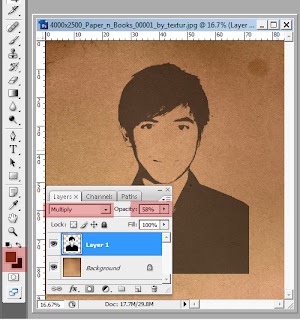
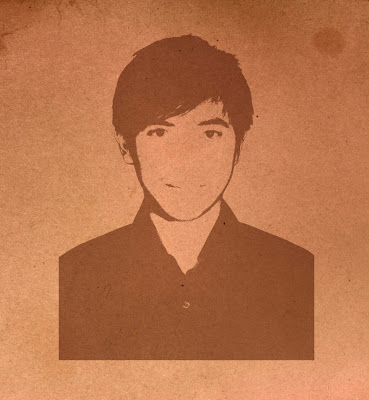

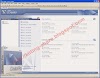






0 Komentar
Dilarang menggunakan kata-kata yang mengandung SARAP.